|
En esta sección es posible monitorear si el empleado cumple con los requisitos mapeados para las funciones que les fueron asignadas (mapeo organizativo), así como, mapear requisitos individuales. En el panel Requisitos de la parte izquierda de la pantalla, se muestran los tipos de requisitos, agrupados por el área y la función a la que está relacionado el empleado. Seleccione la opción deseada para que la respectiva información se presente en la parte derecha de la pantalla:
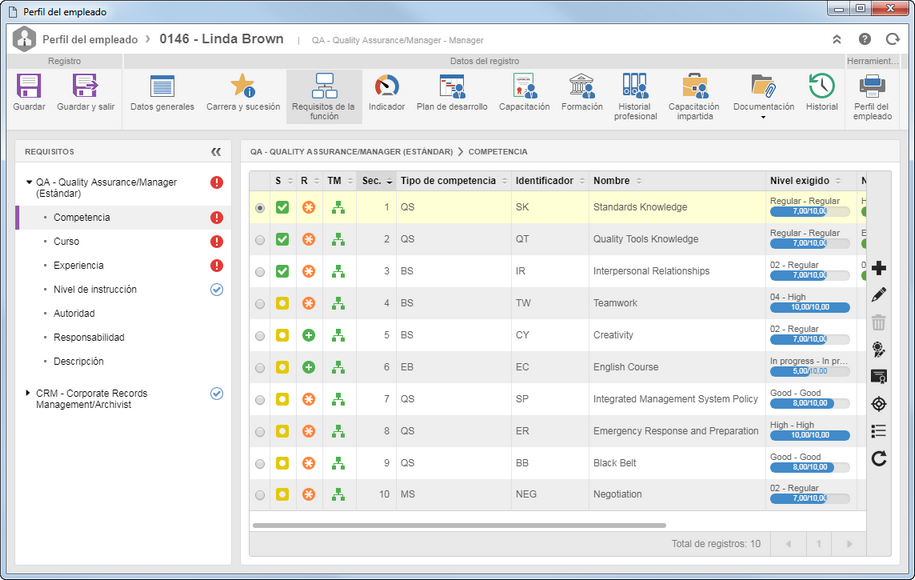
En esta sección, son presentadas las competencias mapeadas para la función del empleado, el nivel requerido para que el empleado sea considerado apto para ejercer la función atribuida a él y si ha realizado una evaluación de competencias: el nivel evaluado, la nota de competencia y la fecha en que se realizó la evaluación en cuestión. Las competencias son registradas y evaluadas por medio del componente SE Competencia.
En la barra de herramientas lateral, están disponibles los siguientes botones:

|
Accione este botón para mapear una competencia individualmente para el empleado. En la pantalla que se abrirá, seleccione la competencia deseada, el nivel de proficiencia exigido, el peso de la competencia, si ella será requerida, deseable o no se aplica y registre las notas necesarias sobre la competencia.
|

|
Accione este botón para editar los datos de una competencia seleccionada en la lista de registros. Los campos disponibles para edición podrán variar de acuerdo con el tipo de mapeo de la competencia.
|

|
Accione este botón para excluir una competencia seleccionada en la lista de registros. Este botón solamente estará disponible para competencias mapeadas individualmente.
|

|
Accione este botón para incluir una evaluación expresa de una competencia no evaluada, seleccionada en la lista de registros. Vea más detalles en la sección "Registrar evaluación expresa", a continuación. Si en la lista de registros es seleccionada una competencia que pasó por evaluación expresa, serán habilitadas en este botón, las opciones para "Modificar" y "Excluir" la evaluación expresa realizada. Este botón no estará disponible para competencias evaluadas por medio de una evaluación de competencias.
|

|
Accione este botón para visualizar los datos de la evaluación (ya sea de competencias o inicial) de una competencia seleccionada en la lista de registros. Este botón no quedará habilitado para competencias que aún no fueron evaluadas.
|

|
Accione este botón para visualizar el gráfico radial de competencias de la función. Este gráfico presenta un comparativo de las competencias mapeadas para la función del empleado y sus competencias evaluadas del mismo.
|
Registrar evaluación expresa
|
Para realizar una evaluación expresa de una competencia que aún no fue evaluada, accione el botón  de la barra de herramientas lateral. En la pantalla que se abrirá, están disponibles los siguientes campos: de la barra de herramientas lateral. En la pantalla que se abrirá, están disponibles los siguientes campos:
Datos de la evaluación expresa
|
Competencia
|
Presenta los datos de la competencia que está siendo evaluada.
|
Nivel de proficiencia
|
Seleccione el nivel de proficiencia del empleado en la competencia.
|
Evaluador
|
Presenta los datos del usuario conectado, siendo posible editarlo. En este caso, seleccione el usuario que evaluó la competencia.
|
Fecha de la evaluación
|
Presenta la fecha en la cual la evaluación expresa está siendo registrada, siendo posible editarla. En este caso, seleccione la fecha en la cual la evaluación de la competencia fue realizada.
|
Justificación
|
Informe una justificación para el nivel de proficiencia atribuido al empleado.
|
Hecho eso, guarde el registro.
|
|
En esta sección, son presentados los cursos y recorridos mapeados para la función del empleado. El registro y ejecución de los cursos y recorridos son realizados por medio de SE Capacitación.
En la barra de herramientas lateral, están disponibles los siguientes botones:

|
Accione este botón para incluir un nuevo curso o recorrido, mapeado individualmente para el empleado. En la pantalla que se abrirá, seleccione el curso o recorrido deseado y si él será requerido, no requerido o deseable para que el empleado sea considerado apto para ejercer la función atribuida a él. Registre también, notas importantes sobre el curso/recorrido.
|

|
Accione este botón para editar el requisito o registrar una nota referente al curso/recorrido seleccionado en la lista de registros.
|

|
Accione este botón para excluir el curso/recorrido seleccionado en la lista de registros. Este botón solamente estará disponible para cursos mapeados individualmente.
|

|
Accione este botón para visualizar los datos de la capacitación vigente o de la próxima capacitación programada, si existir, referente al curso seleccionado en la lista de registros.
|
|
En esta sección, son presentadas las experiencias profesionales mapeadas para la función del empleado. En la barra de herramientas lateral, están disponibles los siguientes botones:

|
Accione este botón para incluir una experiencia profesional, mapeada individualmente para el empleado. En la pantalla que se abrirá, seleccione la experiencia profesional deseada, informe el tiempo de experiencia requerido para la función y el real que el empleado tiene. Seleccione también si la experiencia es requerida, deseable o no se aplica y registre notas importantes sobre ella.
|

|
Accione este botón para editar los datos de la experiencia profesional seleccionada en la lista de registros. Los campos habilitados para edición podrán variar dependiendo si la experiencia seleccionada fue mapeada individualmente o para la función.
|

|
Este botón para excluir una experiencia mapeada individualmente para el empleado. Seleccione el registro deseado antes de accionar el botón. Este botón no será habilitado si la experiencia seleccionada fue mapeada para su función.
|

|
Accione este botón para visualizar el gráfico radial de experiencias de la función. Este gráfico presenta un comparativo de las experiencias mapeadas para la función del empleado y las experiencias reales del mismo.
|
|
En esta sección, son presentados los niveles de instrucción mapeados para la función del empleado. Al lado del campo "Nivel de instrucción" de las secciones Requerido y Deseable serán presentados iconos señalizando si el nivel de instrucción del empleado cumple (apto) o no (no apto) con los requisitos de nivel de instrucción mapeados.
|
En esta sección, serán presentadas las autoridades mapeadas para la función del empleado en cuestión. Accione el botón  para visualizar los datos de la autoridad seleccionada en la lista de registros. para visualizar los datos de la autoridad seleccionada en la lista de registros.
|
En esta sección, son presentadas las responsabilidades mapeadas para la función del empleado en cuestión. Accione el botón  para visualizar los datos de la responsabilidad seleccionada en la lista de registros. para visualizar los datos de la responsabilidad seleccionada en la lista de registros.
|
En esta sección, será presentada la descripción informada en la relación "Área x Función", en el momento del registro del área.
|
▪Al lado de cada requisito es presentado un icono indicando la situación del empleado con relación a los requisitos mapeados para ejercer la función atribuida a él en el área a la que pertenece. Si el empleado no cumple con algún requisito será considerado como "No apto". Si cumple con todos los requisitos, será considerado como "Apto". ▪El mapeo organizativo puede ser realizado por los componentes SE Administración, SE Competencia y SE Capacitación. |
|







